逍遙模擬器查看和修改下載路徑的方法
時間:2023-04-20 13:56:29作者:極光下載站人氣:906
逍遙模擬器應該不少網(wǎng)友都有聽說過,這款模擬器是目前幾款好用的模擬器中,性能方面是最好的,因此受到大部分小伙伴們的喜歡,我們可以通過逍遙模擬器下載自己需要的各種應用、游戲以及一些文件資料等,很多小伙伴想要知道通過逍遙模擬器軟件下載的文件在哪里查看,在逍遙模擬器中有一個各共享功能,我們可以進入到共享的設置窗口中就可以查看到下載路徑選項,你可以在下載文件路徑中查看自己下載的文件,以及可以根據(jù)自己的需要將逍遙模擬器推薦的下載路徑修改成自己喜歡的下載路徑就好了,下方是關于如何使用逍遙模擬器修改下載路徑的具體操作方法,如果你感興趣的話可以看看方法教程,希望小編的方法教程對大家有所幫助。
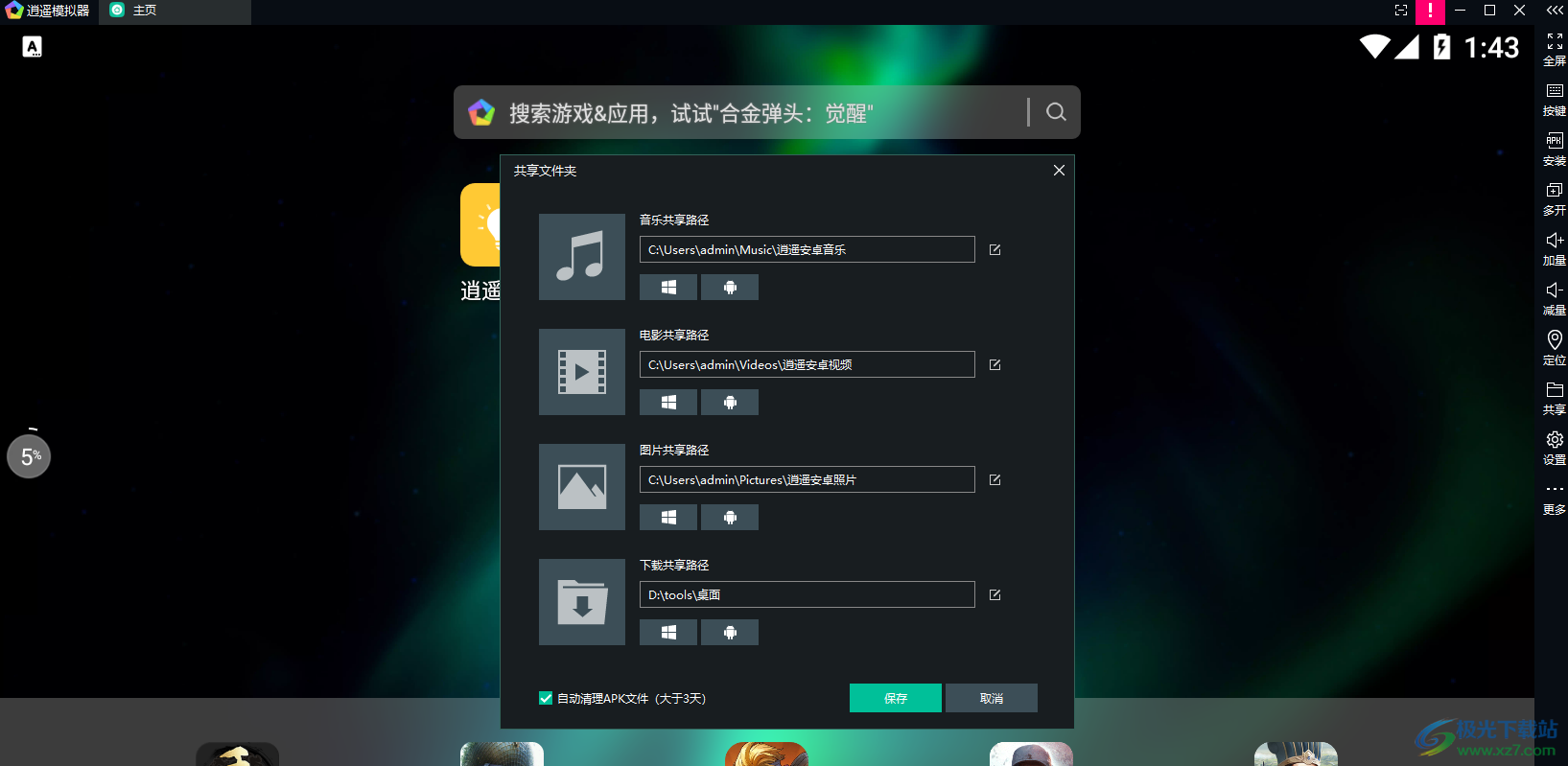
方法步驟
1.將逍遙模擬器軟件點擊打開,當我們進入到逍遙模擬器的操作頁面之后,我們在右側(cè)的工具欄中找到【共享】選項進行點擊打開。
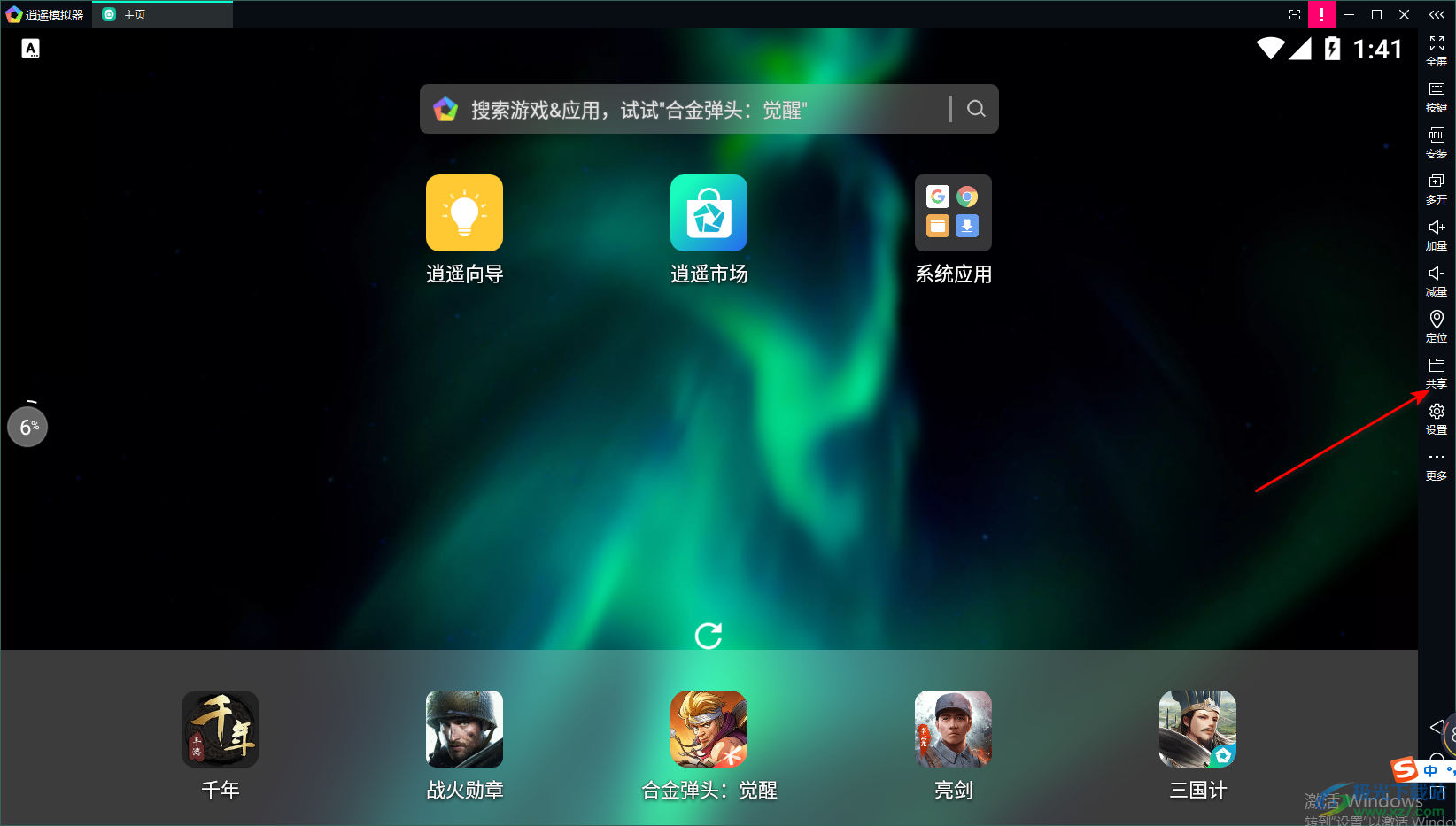
2.隨后我們在打開的共享文件夾頁面中,就可以看到底部有一個【下載共享路徑】選項,如圖所示。
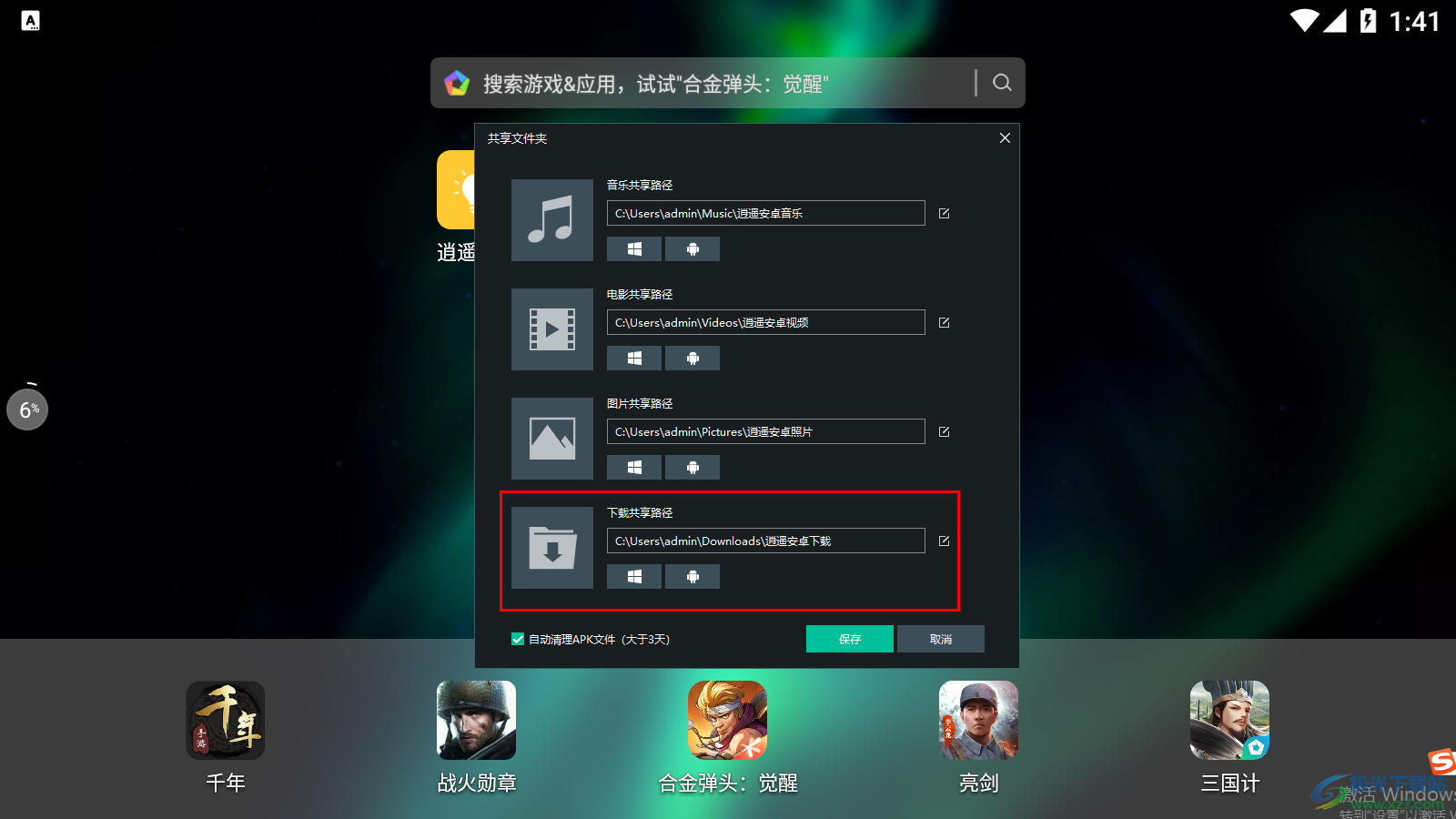
3.你根據(jù)根據(jù)自己的需要將當前的下載路徑更改成自己需要的下載路徑即可,用鼠標點擊箭頭所指的圖標。
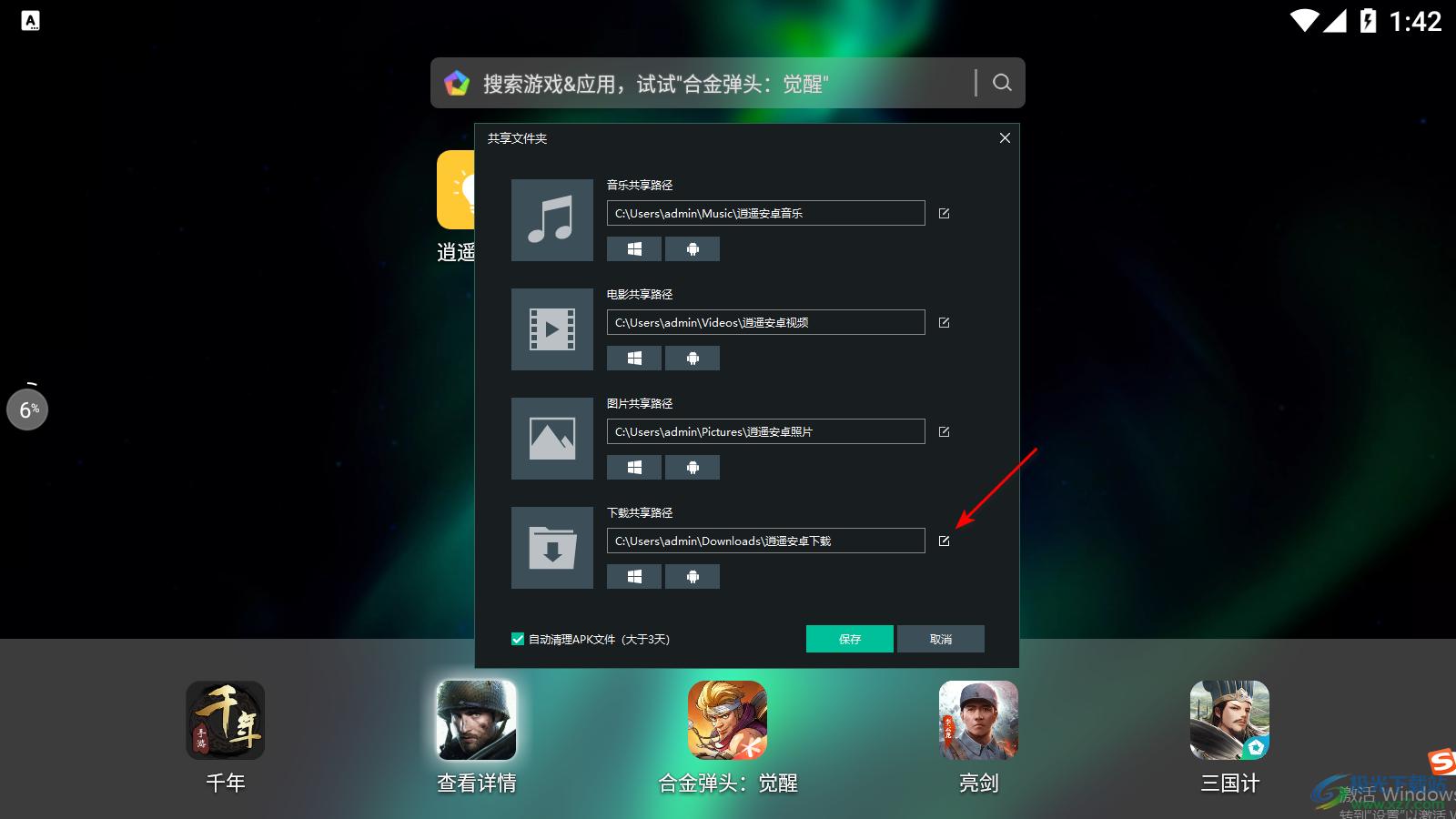
4.那么就會在頁面上彈出一個文件夾頁面,我們在該頁面中選擇自己需要的一個路徑即可,選擇好之后,點擊一下【選擇文件夾】按鈕。
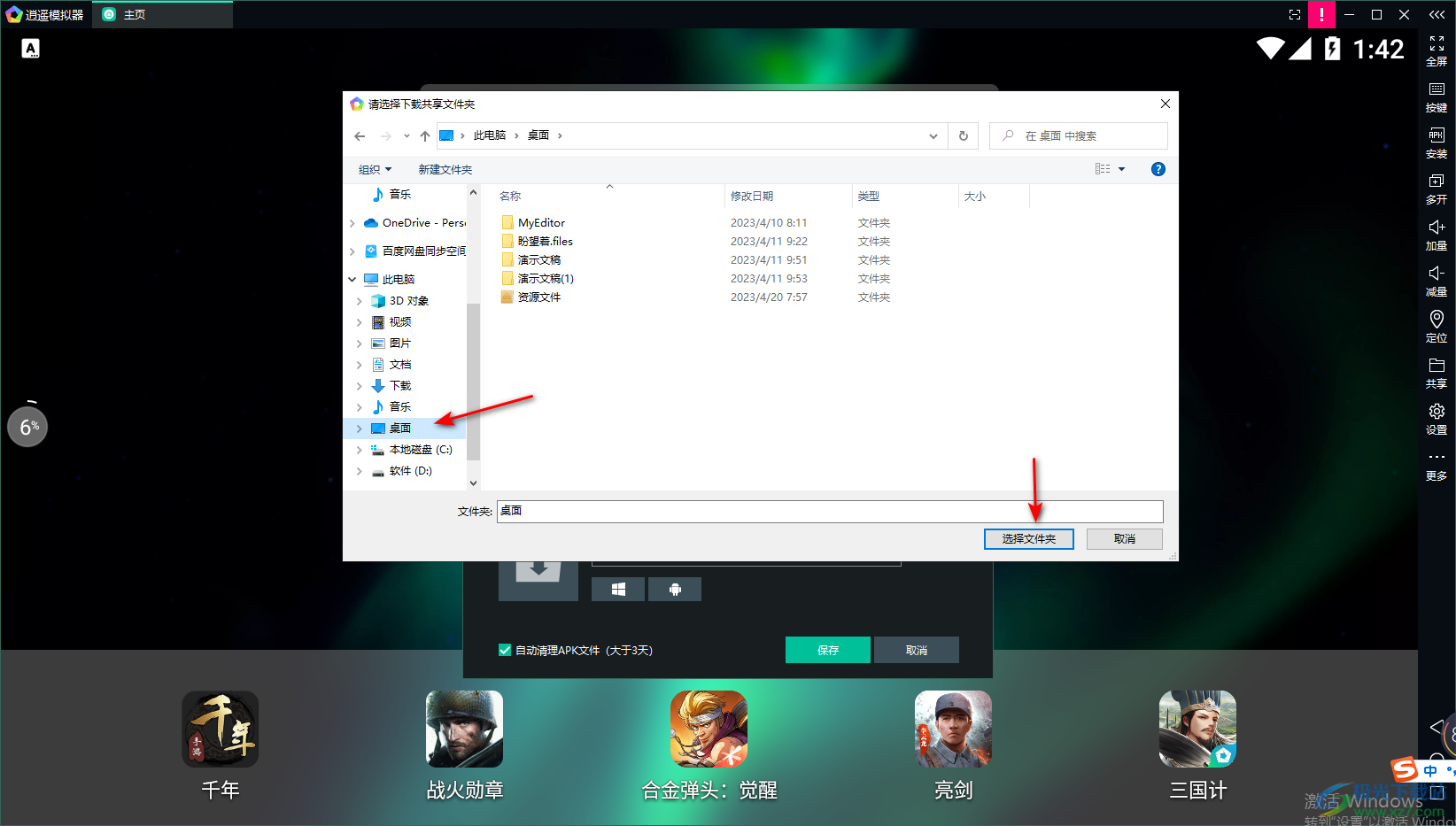
5.那么我們的下載路徑就更改好了,之后記得點擊保存按鈕保存設置。
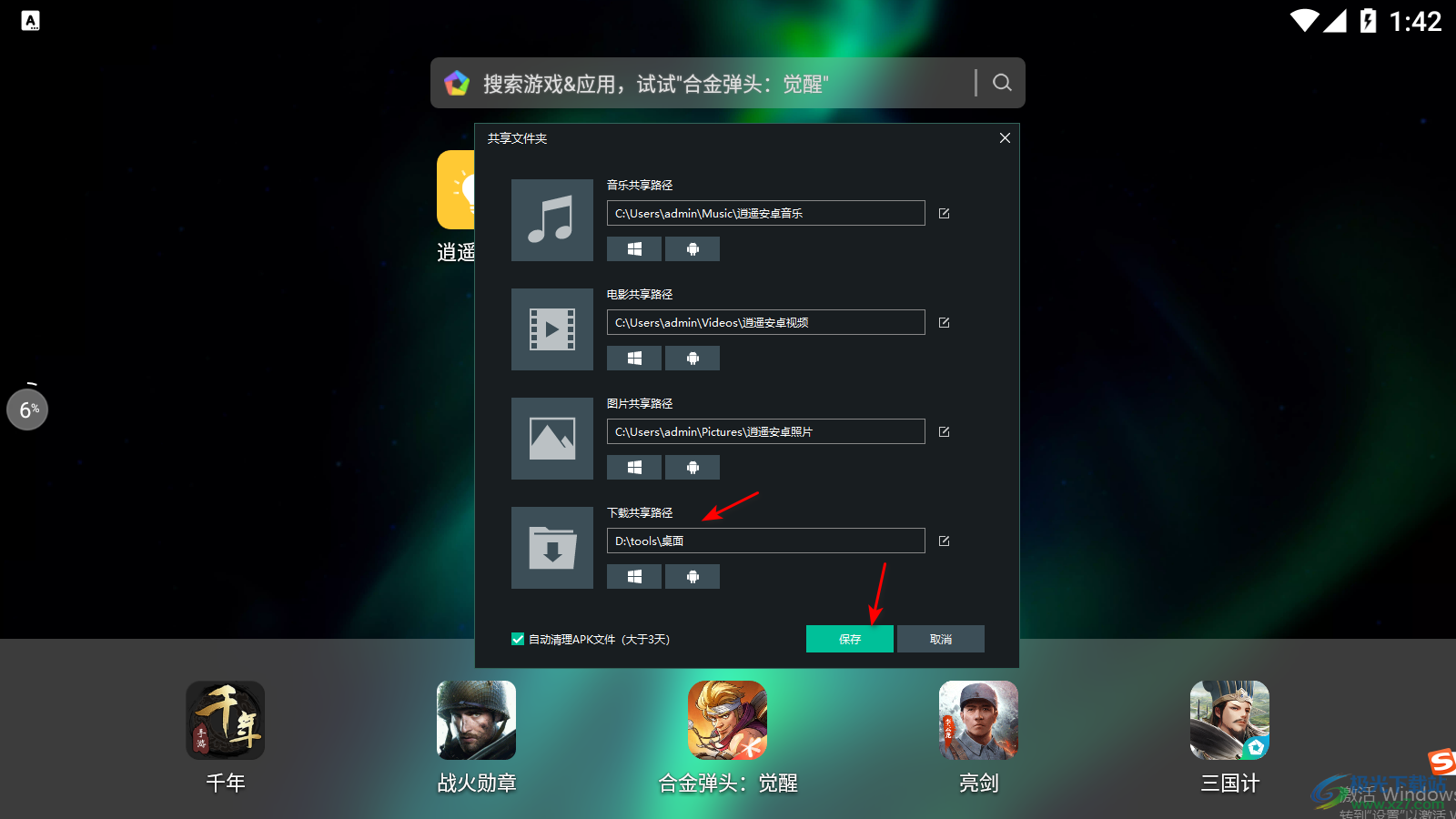
6.此外,你還可以點擊四個正方形堆積的這個圖標,該圖標點擊之后可以進入到下載文件的頁面中進行查看文件。
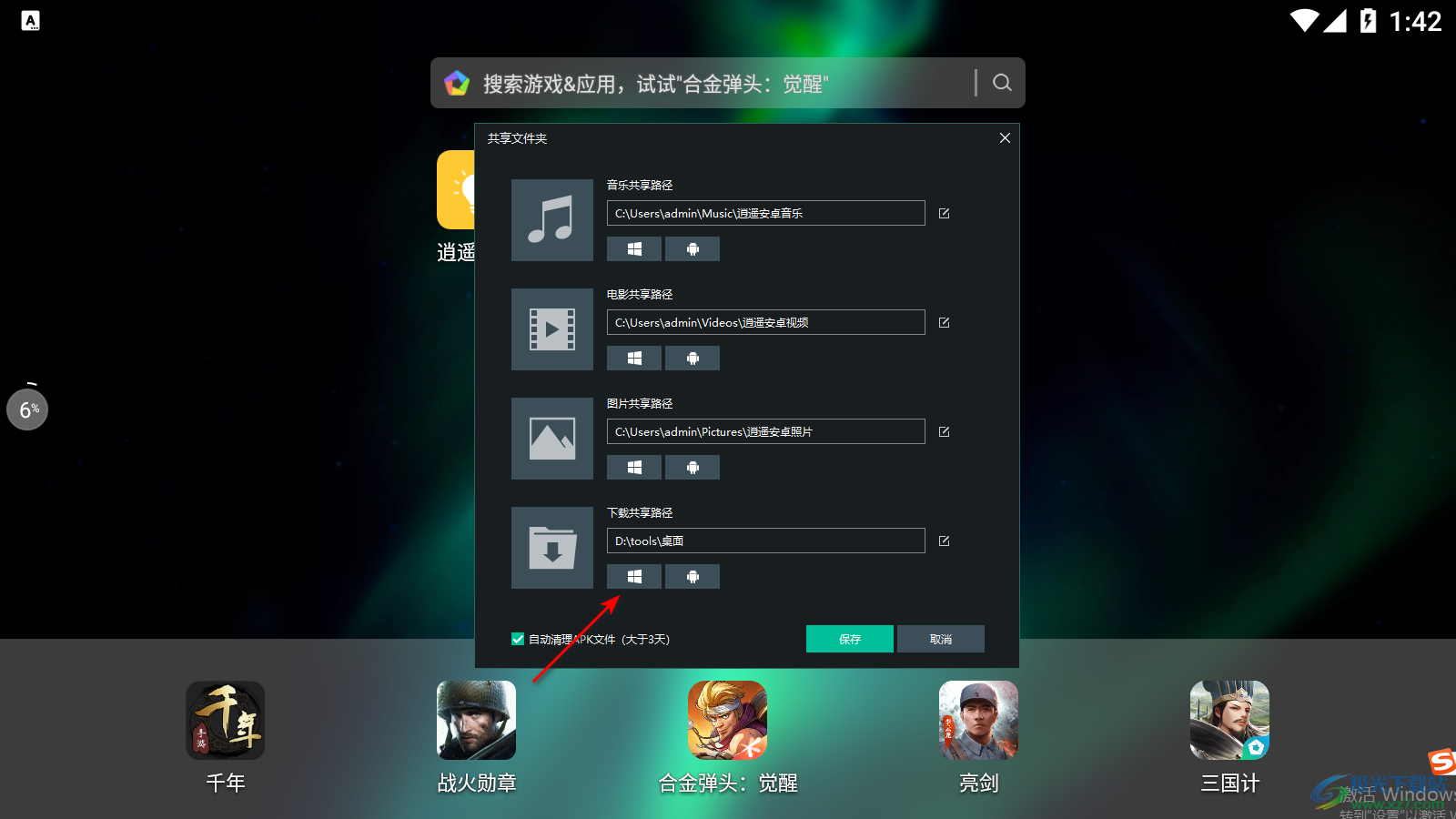
7.在打開的窗口中就可以查看到自己平時下載的文件,如圖所示。
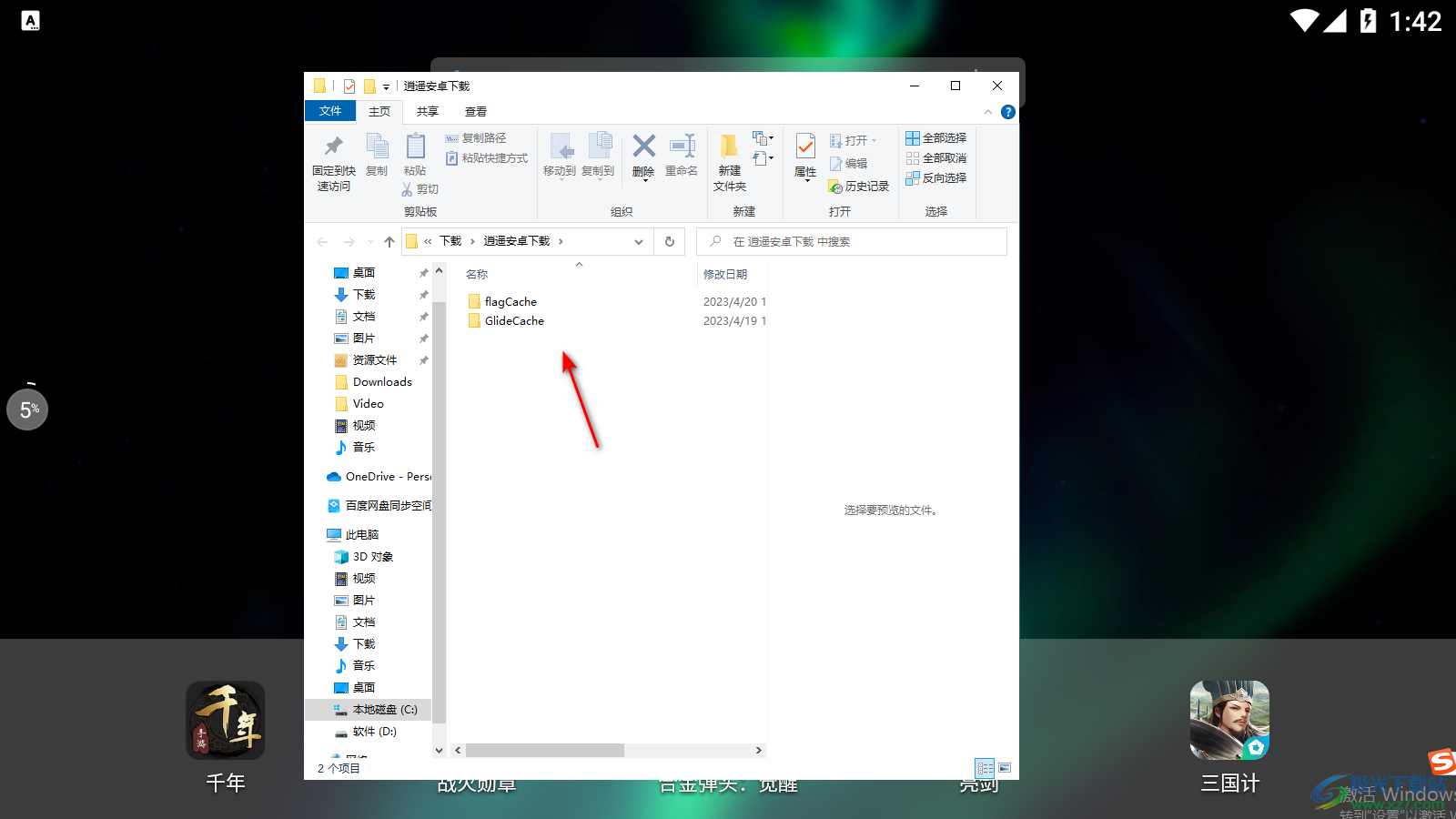
以上就是關于如何使用逍遙模擬器更改下載路徑的具體操作方法,我們平時會使用逍遙模擬器進行下載一些需要的文件,那么下載的文件就會保存在電腦中,你可以更改下載路徑,將下載的文件保存在自己喜歡的文件夾中,同時你可以根據(jù)上述方法進入到下載路徑中查看下載的文件,感興趣的話可以操作試試。
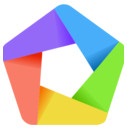
大小:22.9 MB版本:v9.0.8 個人版環(huán)境:WinAll, WinXP, Win7, Win10
- 進入下載
相關下載
熱門閱覽
- 1百度網(wǎng)盤分享密碼暴力破解方法,怎么破解百度網(wǎng)盤加密鏈接
- 2keyshot6破解安裝步驟-keyshot6破解安裝教程
- 3apktool手機版使用教程-apktool使用方法
- 4mac版steam怎么設置中文 steam mac版設置中文教程
- 5抖音推薦怎么設置頁面?抖音推薦界面重新設置教程
- 6電腦怎么開啟VT 如何開啟VT的詳細教程!
- 7掌上英雄聯(lián)盟怎么注銷賬號?掌上英雄聯(lián)盟怎么退出登錄
- 8rar文件怎么打開?如何打開rar格式文件
- 9掌上wegame怎么查別人戰(zhàn)績?掌上wegame怎么看別人英雄聯(lián)盟戰(zhàn)績
- 10qq郵箱格式怎么寫?qq郵箱格式是什么樣的以及注冊英文郵箱的方法
- 11怎么安裝會聲會影x7?會聲會影x7安裝教程
- 12Word文檔中輕松實現(xiàn)兩行對齊?word文檔兩行文字怎么對齊?
網(wǎng)友評論